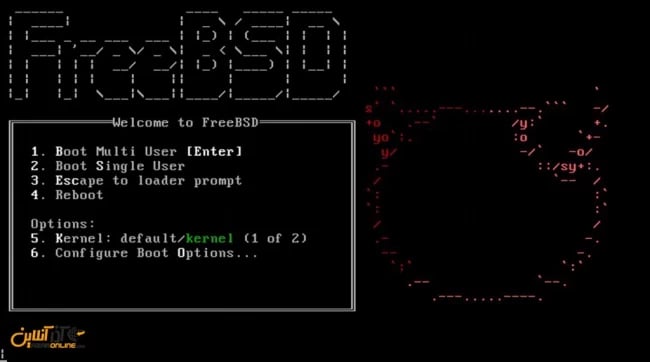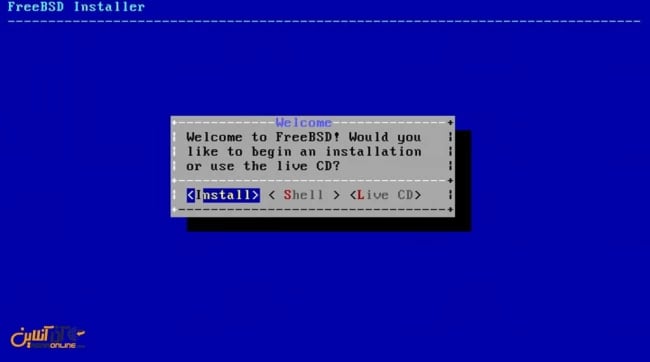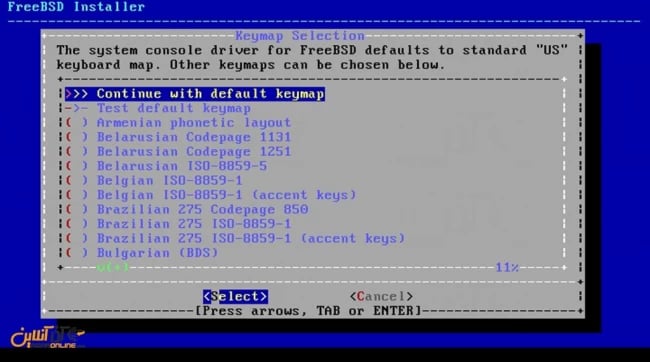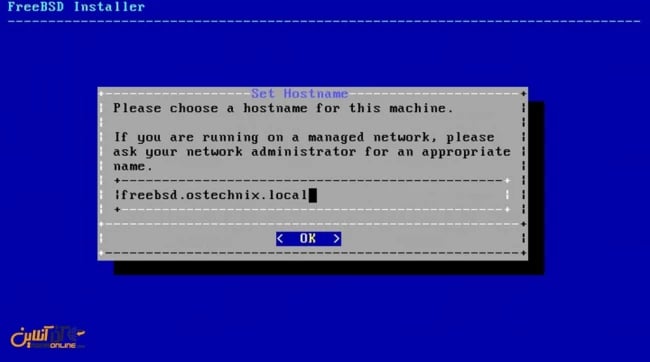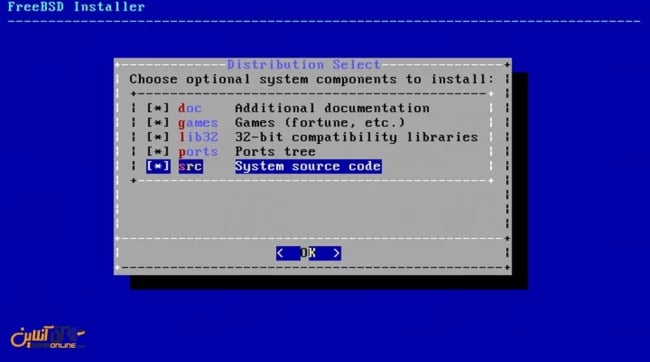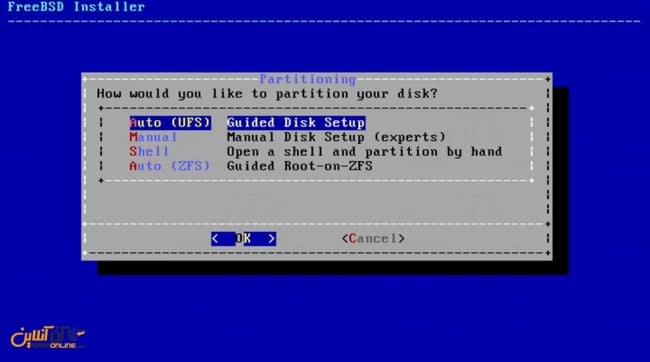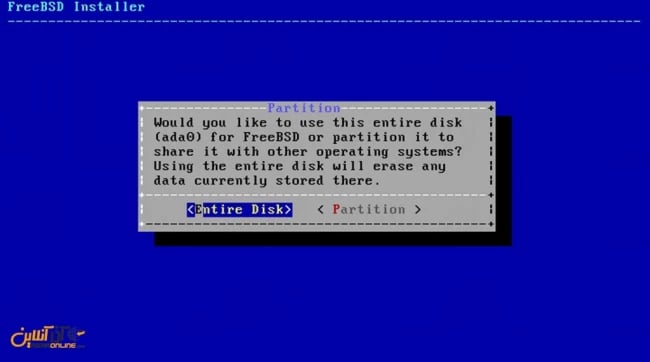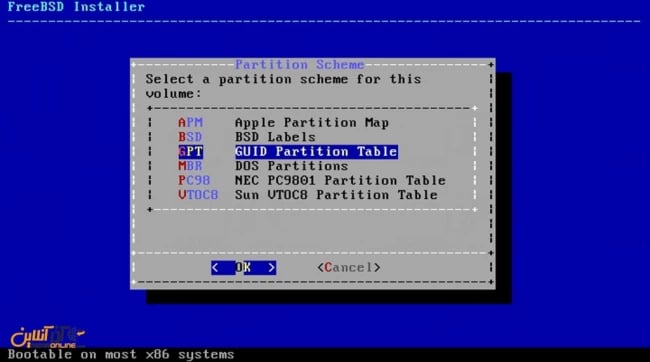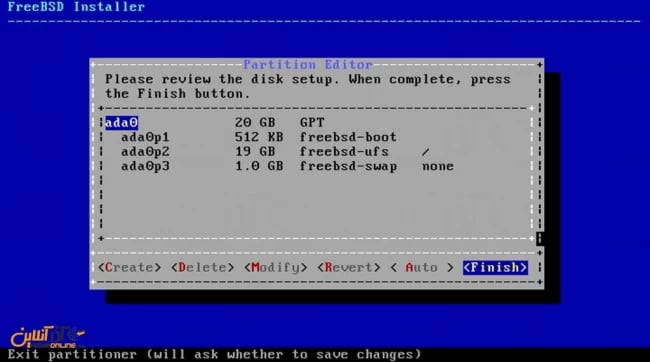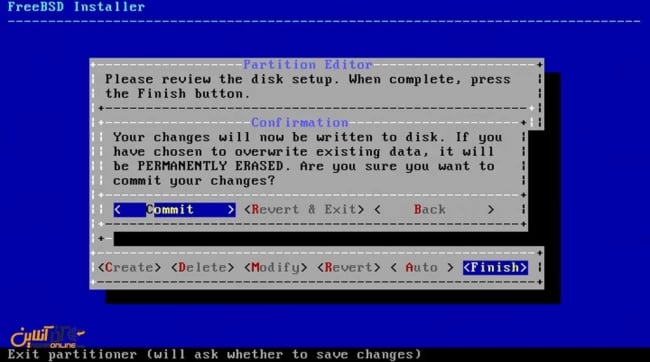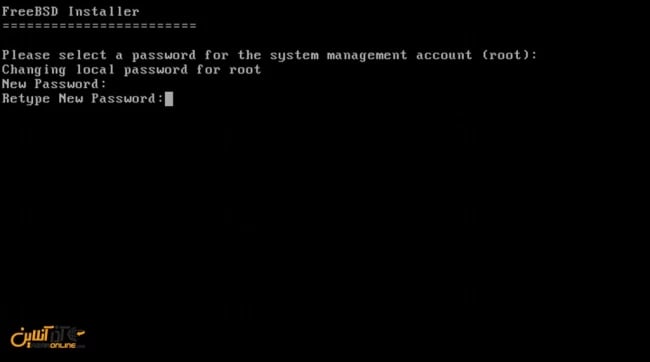FreeBSD یک سیستم عامل همه منظوره است که در سال 1993 توسط دانشگاه برکلی توسعه و منتشر یافت.
این شبه یونیکس به علت متن باز بودن و پشتیبانی از اکثر معماری های سخت افزاری، تمامی منابع را در اختیار کاربر قرارداده تا در صورت نیاز، آن ها را به دلخواه خود تغییر داده و آن را مجددا منتشر کند.
امروزه شرکت های بزرگی با اهداف متفاوت از این سیستم عامل استفاده می کنند که می توان از بین آنها به شرکت های Sony ، Yahoo ، Apple و IBM نام برد.
به علت پرکاربرد بودن و محبوبیت این سیستم عامل بین توسعه دهندگان، در این مطلب سعی داریم تا آموزش نصب FreeBSD را به صورت آموزش تصویری در اختیار کاربران قرار دهیم.
مراحل نصب FreeBSD
1- ابتدا فایل نصبی FreeBSD را دانلود کنید. ( دانلود FreeBSD)
فایل iso را بر روی DVD یا فلش بوت ریخته و در درون دستگاه بگذارید.
2- پس از مشاهده صفحه نصب، گزینه 1 را انتخاب کنید.
3- در این قسمت نحوه نصب را می توانید انتخاب کنید.
در این قسمت گزینه Install را انتخاب کرده ایم.
4- در این قسمت زبان مورد نظر کیبورد خود را انتخاب کنید.
5- نام مورد نظر برای کامپیوتر خود وارد کنید.
6- کامپوننت های مورد نظر خود را انتخاب کنید.
7- پارتیشن هارددیسک و نوع آن را مشخص کنید.
در این قسمت گزینه Auto را انتخاب کرده ایم.
8- سوالی از شما پرسیده می شود که آیا تمام هارددیسک را در اختیار FreeBSD قرار می دهید و یا یک پارتیشن خاص؟
در این قسمت تمام هارددیسک را برای نصب، در اختیار سیستم عامل قرار داده ایم.
9- نوع حالت قرار گرفتن بوت لودر را انتخاب کنید.
دقت داشته باشید نسبت به نیاز خود این گزینه را انتخاب کنید.
در این آموزش از حالت پیش فرض استفاده شده است.
10 – تمامی تنظیمات مربوط به هارددیسک و پارتیشن را نشان می دهد که در صورت تایید شما به مرحله بعد می رود.
11- در این مرحله گزینه Commit را انتخاب کنید تا تاییدیه پارتیشن بندی صادر شود.
12- پس از اتمام کپی و نصب FreeBSD در اولین قدم شما باید پسورد کاربر روت را وارد کنید.
نصب شبه یونیکس FreeBSD در این قسمت به پایان رسیده و شما می توانید از آن به صورت کامل استفاده نمایید.